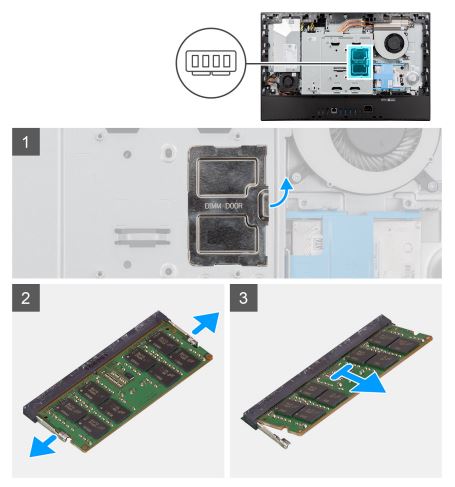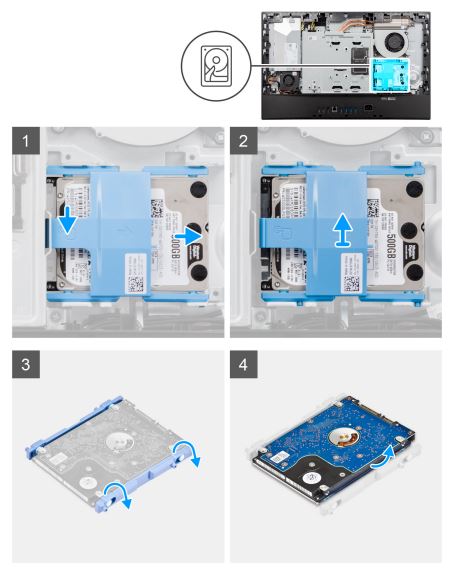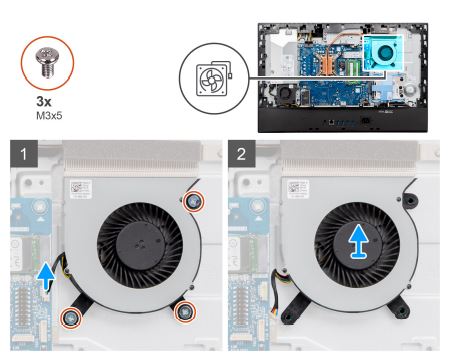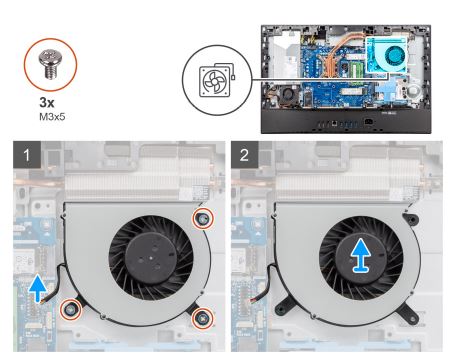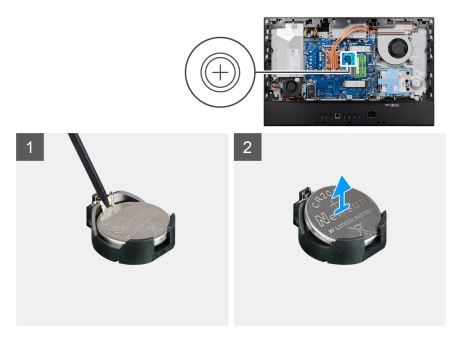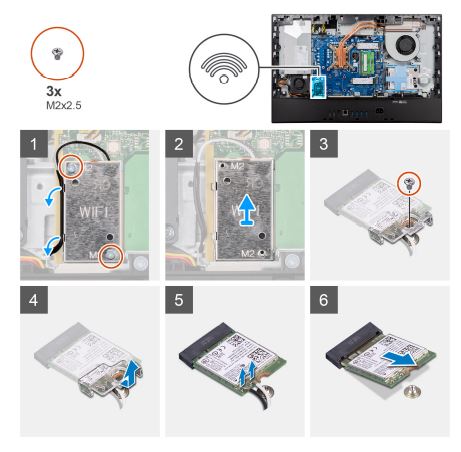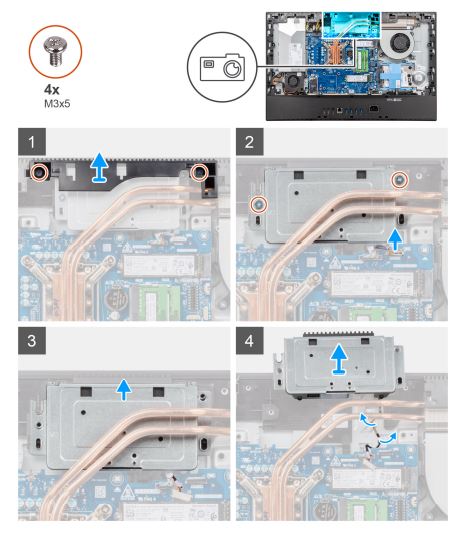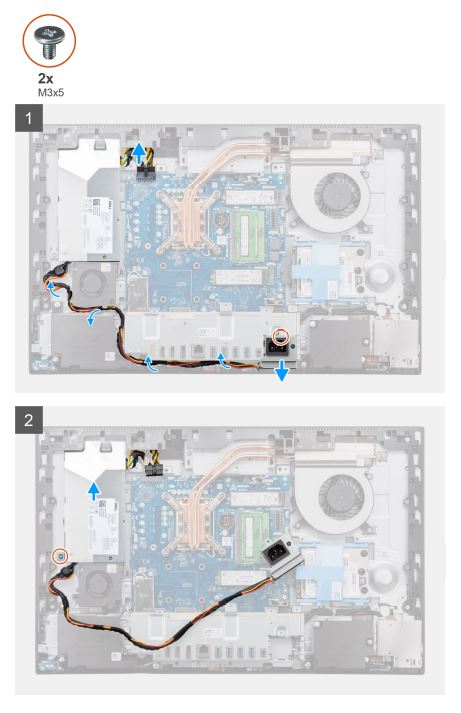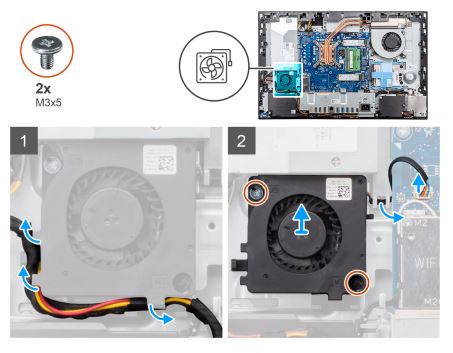Dell OptiPlex 5400 All in One 桌上型電腦客戶可更換組件移除指南
Resumen: 本文是 Dell OptiPlex 5400 All-In-One (AIO) 桌上型電腦的零件指南,Dell 認為任何人都可以移除和更換這些零件。
Instrucciones
這些指南將逐步引導您安全地移除 OptiPlex 5400 All-In-One AIO 桌上型電腦的客戶可更換組件 (CRU) 零件。(CRU 是不需工程師即可卸下或更換的電腦零件。)指南均有附圖,以參考所涉及的內容。
目錄:
移除指南
如果這些指南未涵蓋您想要執行的動作,則您將需要參考您的系統手冊。
以下文章提供在使用電氣設備之前,應考慮的安全實務相關資訊。
移除指示
注意:若要查看內容,請按一下您要在下方開啟的章節標題。

| 1 | 小十字螺絲起子 | 2 | 塑膠拆殼棒 |
| 3 | 小平頭螺絲起子 |
注意:使用大十字或平頭螺絲起子可能會導致螺絲頭受損。這可能會導致我們的現場工程師在無法取得專業工具的情況下不能夠移除螺絲。
-
卸下底座之前的卸除說明:
-
安裝或卸除任何硬體之前,請務必先妥善備份所有資料。
-
從電腦拔下任何電話、網路或 USB 纜線。
-
從電源插座上拔下電腦和所有連接裝置的電源線。
-

-
按下並向上滑動釋放按鈕。
-
按住釋放位置的按鈕,然後將底座向上抬起。
-
將底座向下滑動,以從背蓋抬離底座。
-
卸下纜線護蓋之前的卸除說明 (選用):
-
安裝或卸除任何硬體之前,請務必先妥善備份所有資料。
-
從電腦拔下任何電話、網路或 USB 纜線。
-
從電源插座上拔下電腦和所有連接裝置的電源線。
-
卸下底座。
-
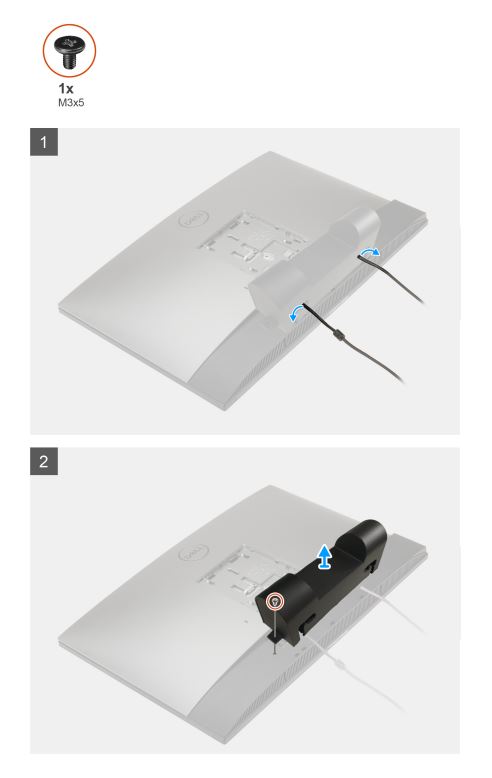
-
從纜線護蓋上的插槽拔除電源纜線。
-
卸下將纜線護蓋固定在底蓋上的螺絲 (M3x5)。
-
將纜線護蓋從底蓋抬起。
-
卸下 M.2 2230 固態硬碟插槽 1 之前的卸除說明:
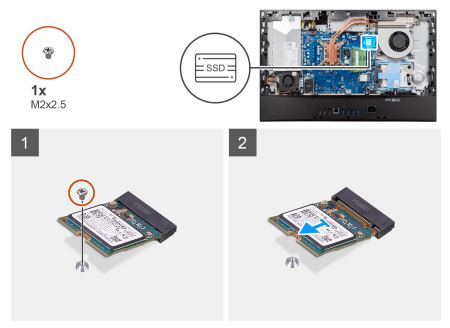
-
卸下將固態硬碟固定在系統主機板上的螺絲 (M2x2.5)。
-
從系統主機板的 M.2 卡插槽滑動並取出固態硬碟。
-
卸下 M.2 2230 固態硬碟插槽 2 之前的卸除說明:
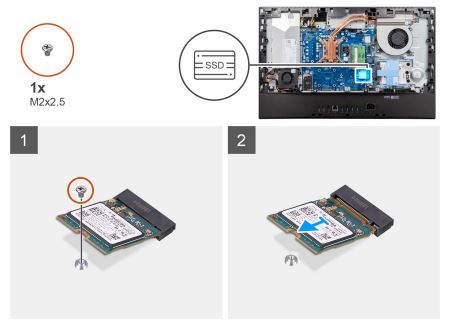
-
卸下將固態硬碟固定在系統主機板上的螺絲 (M2x2.5)。
-
從系統主機板的 M.2 卡插槽滑動並取出固態硬碟。
如果您需要進一步的協助,請聯絡技術支援部門。
| 與我們聯絡 |
Productos afectados
OptiPlex 5400 All-In-OnePropiedades del artículo
Número del artículo: 000197496
Tipo de artículo: How To
Última modificación: 18 mar 2022
Versión: 1
Encuentre respuestas a sus preguntas de otros usuarios de Dell
Servicios de soporte
Compruebe si el dispositivo está cubierto por los servicios de soporte.
Propiedades del artículo
Número del artículo: 000197496
Tipo de artículo: How To
Última modificación: 18 mar 2022
Versión: 1
Encuentre respuestas a sus preguntas de otros usuarios de Dell
Servicios de soporte
Compruebe si el dispositivo está cubierto por los servicios de soporte.